Benutzerliste anzeigen
Wenn eine Präsentation von mehreren Benutzern gleichzeitig bearbeitet wird, können Sie ansehen, wer die Datei jetzt bearbeitet:
- tippen Sie auf den Menüpunkt
 Zusammenarbeit in der rechten Ecke der oberen Symbolleiste,
Zusammenarbeit in der rechten Ecke der oberen Symbolleiste,
- wählen Sie den Menüpunkt
Benutzer.
Das Benutzerfenster wird mit der Liste der Benutzer geöffnet, die die Präsentation gerade bearbeiten.
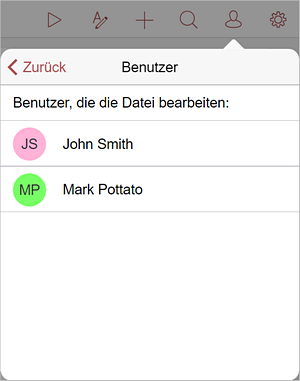
Um einen Kommentar hinzuzufügen,
- wählen Sie eine Textpassage aus, der Sie einen Kommentar hinzufügen möchten,
- öffnen Sie das Menü Kommentar hinzufügen:
- tippen Sie auf das Symbol
 in der oberen Symbolleiste, öffnen Sie die Registerkarte
in der oberen Symbolleiste, öffnen Sie die Registerkarte
 und wählen Sie den Menüpunkt Kommentar aus, oder
und wählen Sie den Menüpunkt Kommentar aus, oder
- tippen Sie auf die Option Kommentar hinzufügen im Pop-Up-Menü,
- geben Sie den Text des Kommentars ein,
- tippen Sie auf die Schaltfläche Fertig.
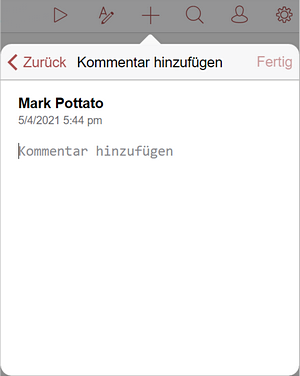
Der Kommentar wird der Präsentation hinzugefügt und ist für andere Benutzer sichtbar.
Um alle Kommentare anzusehen, die der Präsentation hinzugefügt wurden,
- tippen Sie auf den Menüpunkt
 Zusammenarbeit in der rechten Ecke der oberen Symbolleiste,
Zusammenarbeit in der rechten Ecke der oberen Symbolleiste,
- wählen Sie den Menüpunkt Kommentare.
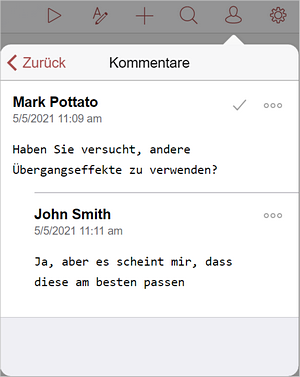
Um den aktuellen Kommentar anzuzeigen:
- tippen Sie auf das Symbol
 auf der Folie,
auf der Folie,
- tippen Sie im Pop-Up-Menü auf den Menüpunkt Kommentar anzeigen.
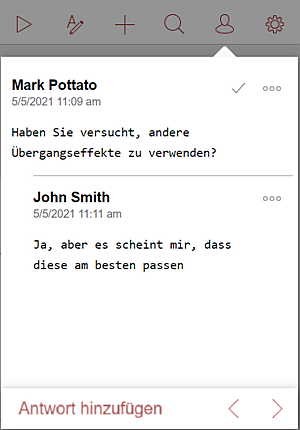
Verwenden Sie den Pfeil  , um zum vorherigen Kommentar zurückzukehren, und den Pfeil
, um zum vorherigen Kommentar zurückzukehren, und den Pfeil  , um zum nächsten Kommentar zu gehen.
, um zum nächsten Kommentar zu gehen.
Um auf Kommentare anderer Benutzer zu antworten,
- tippen Sie im Kommentarbereich auf das Symbol
 und wählen Sie die Option Antwort hinzufügen,
und wählen Sie die Option Antwort hinzufügen,
- tippen Sie im aktuellen Kommentarbereich auf den Link Antwort hinzufügen unter dem Kommentar.
Geben Sie Ihren Text in das Feld Antwort hinzufügen ein und tippen Sie auf Fertig.
Um die Kommentare zu verwalten:
- bearbeiten - klicken Sie dazu auf das Symbol
 und wählen Sie die Option Bearbeiten,
und wählen Sie die Option Bearbeiten,
- löschen - klicken Sie dazu auf das Symbol
 und wählen Sie die Option Kommentar löschen,
und wählen Sie die Option Kommentar löschen,
- schließen Sie die Diskussion, indem Sie auf das Symbol
 rechts neben dem Kommentar tippen. Sie können auch auf das Symbol
rechts neben dem Kommentar tippen. Sie können auch auf das Symbol
 tippen und die Option Auflösen auswählen.
Danach erhält die Diskussion, die Sie mit Ihrem Kommentar eröffnet haben, den Status "Aufgelöst". Um es wieder zu öffnen, tippen Sie auf das Symbol
tippen und die Option Auflösen auswählen.
Danach erhält die Diskussion, die Sie mit Ihrem Kommentar eröffnet haben, den Status "Aufgelöst". Um es wieder zu öffnen, tippen Sie auf das Symbol
 rechts neben dem Kommentar oder auf das Symbol
rechts neben dem Kommentar oder auf das Symbol
 und wählen Sie die Option Erneut öffnen.
und wählen Sie die Option Erneut öffnen.